-
Velká Británie+44 (20) 4577-20-00
-
USA+1 (929) 431-18-18
-
Izrael+972 (55) 507-70-81
-
Brazílie+55 (61) 3772-18-88
-
Kanada+1 (416) 850-13-33
-
Česko+420 (736) 353-668
-
Estonsko+372 (53) 683-380
-
Řecko+30 (800) 000-02-04
-
Irsko+353 (1) 699-43-88
-
Island+354 (53) 952-99
-
Litva+370 (700) 660-08
-
Nizozemsko+31 (970) 1027-77-87
-
Portugalsko+351 (800) 180-09-04
-
Rumunsko+40 (376) 300-641
-
Švédsko+46 (79) 008-11-99
-
Slovensko+421 (2) 333-004-23
-
Švýcarsko+41 (22) 508-77-76
-
Moldavsko+373 (699) 33-1-22
 Čeština
Čeština
Jak nainstalovat certifikáty v prohlížeči Google Chrome
- Domov
- Znalostní báze
- Jak nainstalovat certifikáty v prohlížeči Google Chrome
Pokud pokračujeme v tématu instalace certifikátů v operačním systému Ubuntu, stojí za to se podívat na postup jejich instalace v prohlížeči Google Chrome. Zde najdete podrobný návod, jak je přidat.
Jak přidat certifikáty do prohlížeče Google Chrome
Pokud se rozhodnete přidat certifikát do prohlížeče Google Chrome nebo Chromium v grafickém uživatelském rozhraní, otevřete nastavení z hlavní nabídky.
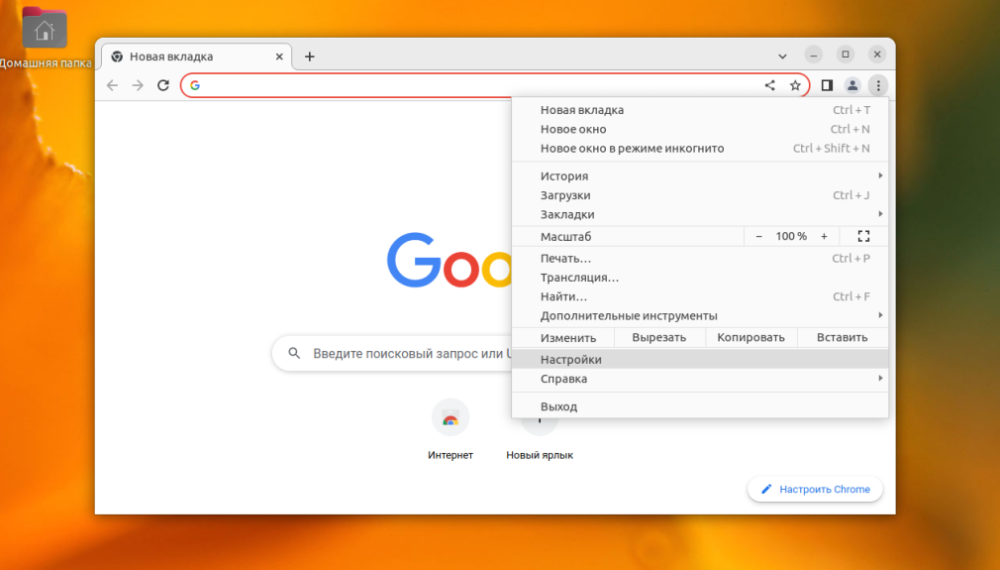
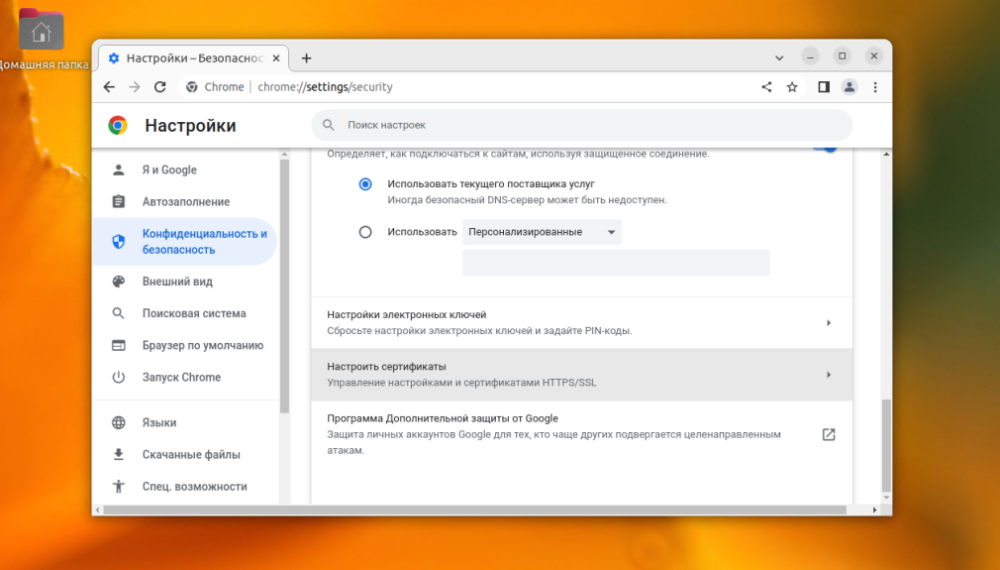
Poté musíte otevřít Soukromí a zabezpečení -> Zabezpečení -> Konfigurace certifikátů.
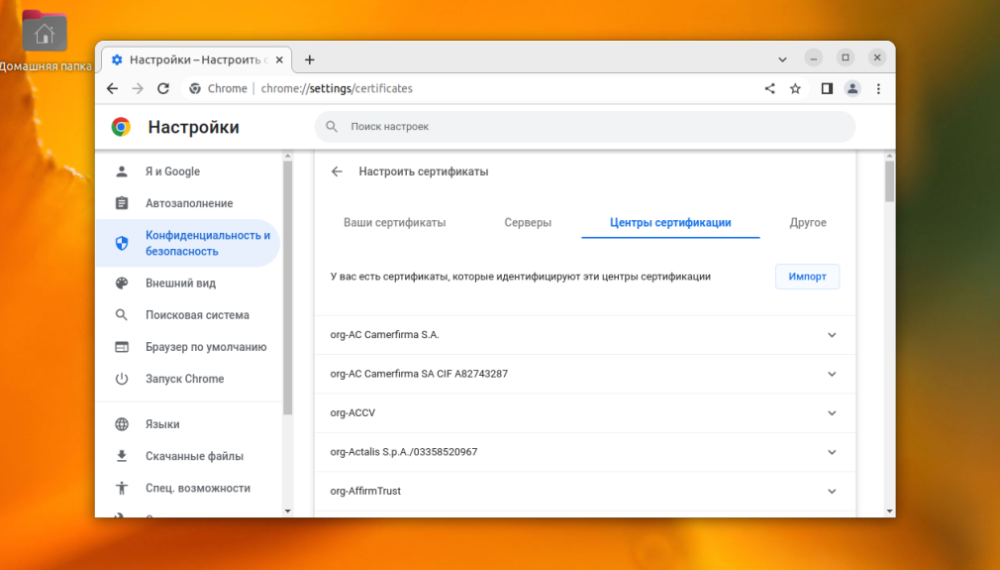
Dále přejděte na položku "Certifikační autorita".
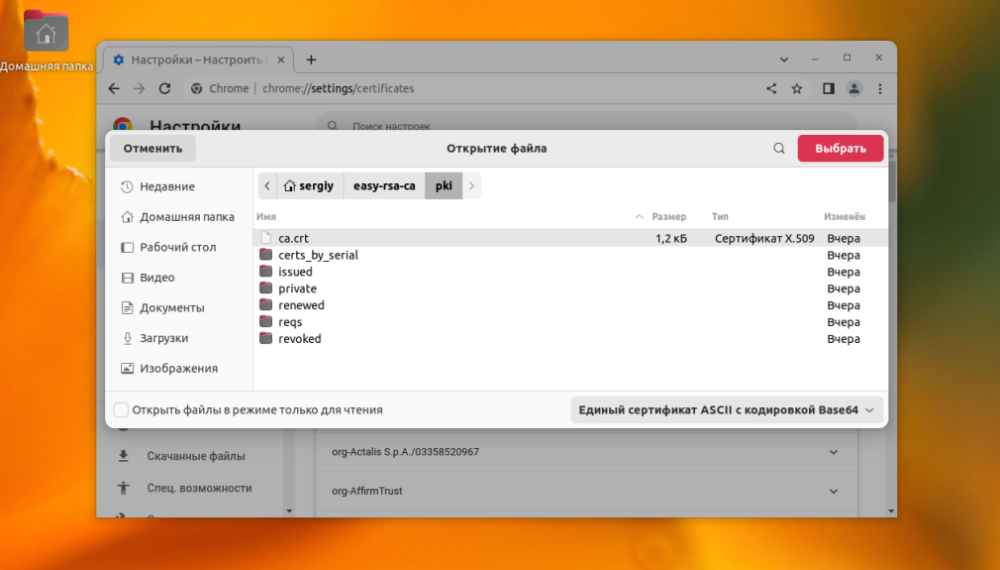
Nyní je třeba kliknout na tlačítko "Importovat" a vybrat soubor kořenového certifikátu.
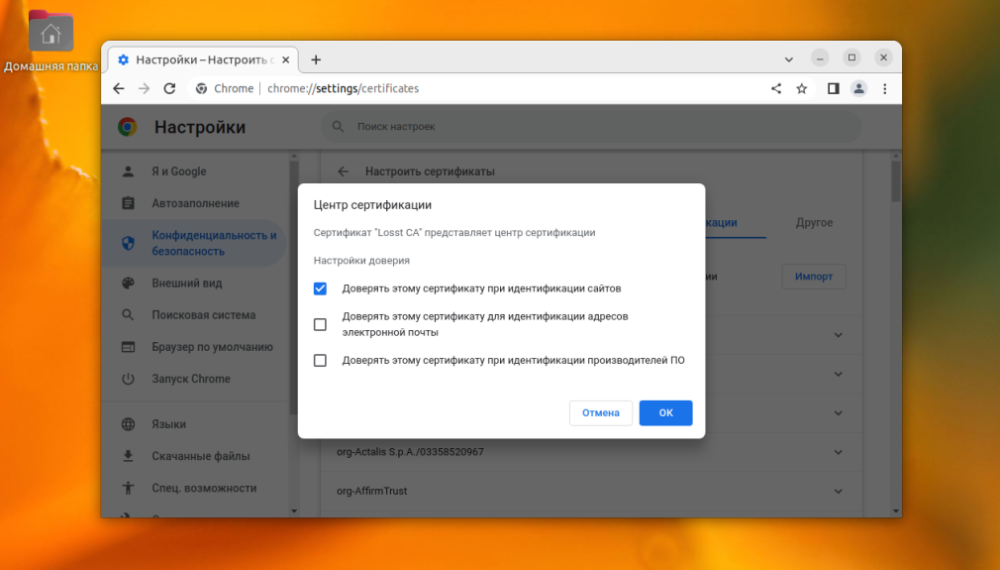
V této fázi je třeba nakonfigurovat nastavení důvěryhodnosti. Certifikát bude sloužit k ověřování webů, pak můžete ponechat pouze první položku.

Po přidání certifikátu se již nebude zobrazovat informace, že připojení není zabezpečené.

Poté je třeba použít balíček libnss3-tools pro práci s certifikáty. Nainstalujete jej spuštěním:
sudo apt install libnss3-toolsDatabáze certifikátů Google Chrome se nachází ve složce ~/.pki/nssdb. Dostupné certifikáty můžete zobrazit příkazem:
certutil -d ~/.pki/nssdb -LSyntaxe příkazu pro přidání certifikátu je následující:
$ certutil -d путь/к/базе/данных -A -t "настройки_доверия" -n "имя" -i "/путь/к/файлу"Věnujte pozornost důvěryhodnosti. Existují tři skupiny atributů důvěryhodnosti, a to pro:
SSL;
E-mail;
Software a další objekty.
Každá ze skupin může obsahovat atributy, jako jsou např:
p - platný partner;
P - důvěryhodný partner;
c - platná certifikační autorita;
C - důvěryhodná certifikační autorita;
T - důvěryhodná certifikační autorita pro autorizaci klienta.
Pro certifikáty SSL postačí sekvence "TC,,,". Atributy T a C pro SSL a nic jiného. Celý příkaz pro import ca.crt bude vypadat takto:
certutil -d sql:~/.pki/nssdb -A -t "TC,," -n "Losst CA" -i ./ca.crtPoté se můžete znovu podívat na seznam certifikátů a ujistit se, že je vše v pořádku:
certutil -d sql:~/.pki/nssdb -L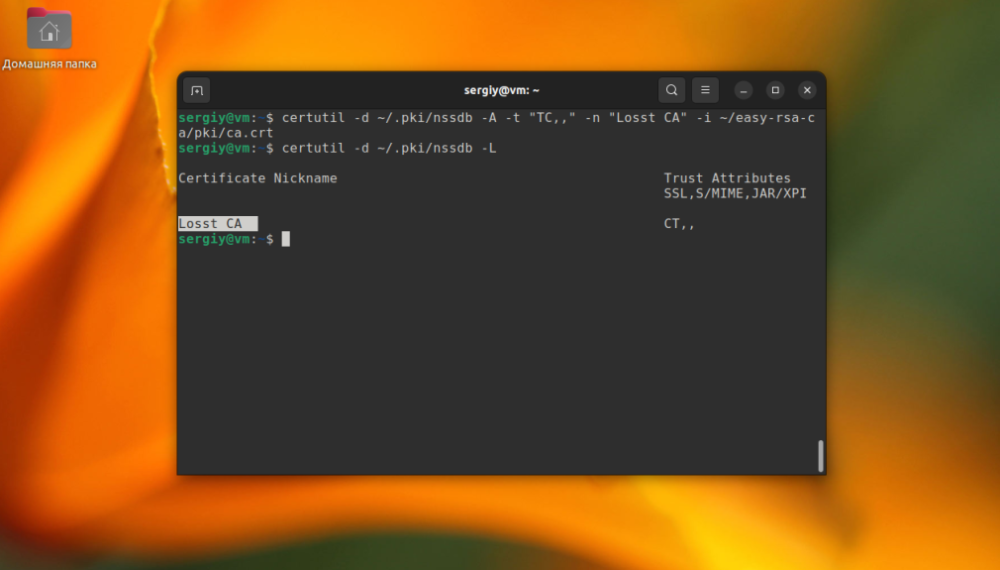
Tím je instrukce dokončena.






































